
- ผู้เขียน John Day [email protected].
- Public 2024-01-30 13:08.
- แก้ไขล่าสุด 2025-01-23 15:12.
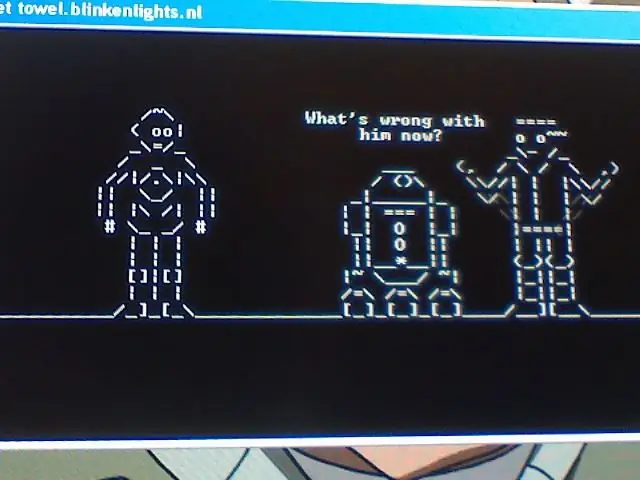
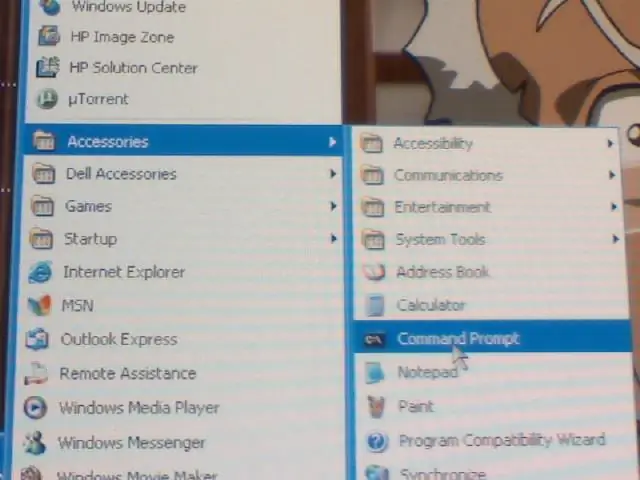
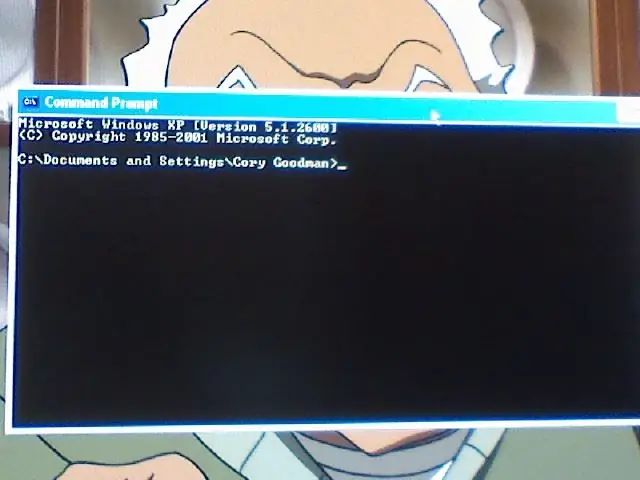
นี่เป็นเพียงเคล็ดลับแปลก ๆ ที่ฉันได้เรียนรู้ดังนั้นฉันจึงตัดสินใจโพสต์สิ่งนี้ คุณสามารถดูจุดเริ่มต้นของภาพยนตร์ Starwars ภาคแรกได้เกือบทั้งหมด ซึ่งเป็นตอนที่ IV จากพรอมต์คำสั่งที่สร้างโดยผู้ชายบางคน มันค่อนข้างเย็น
การปฏิเสธความรับผิด: ฉันไม่รับเครดิตสำหรับสิ่งนี้ ฉันไม่มีส่วนรับผิดชอบในการสร้างหรือเป็นส่วนหนึ่งของการทำเคล็ดลับนี้ ฉันแค่ทำหน้าที่ของฉันในการแจ้งให้ทุกคนทราบเกี่ยวกับเรื่องนี้
ขั้นตอนที่ 1: เปิดคำสั่ง Promp
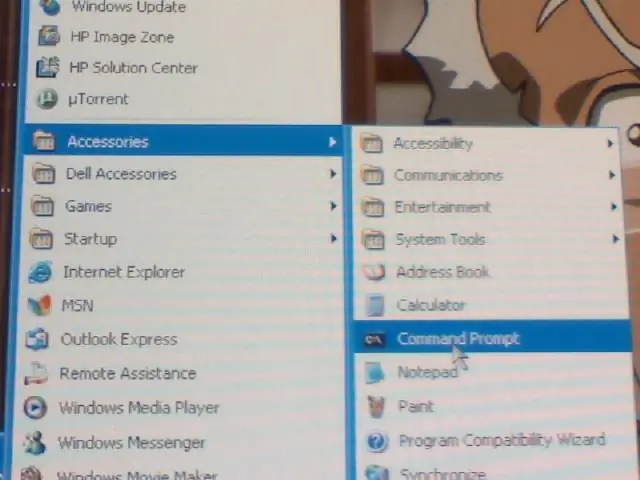
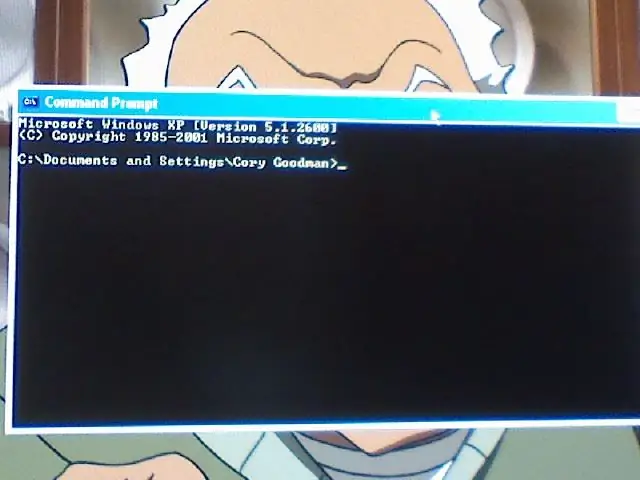
ไปที่เมนูเริ่ม ไปที่อุปกรณ์เสริม แล้วพรอมต์คำสั่งจะปรากฏขึ้น
ขั้นตอนที่ 2: พิมพ์คำสั่ง
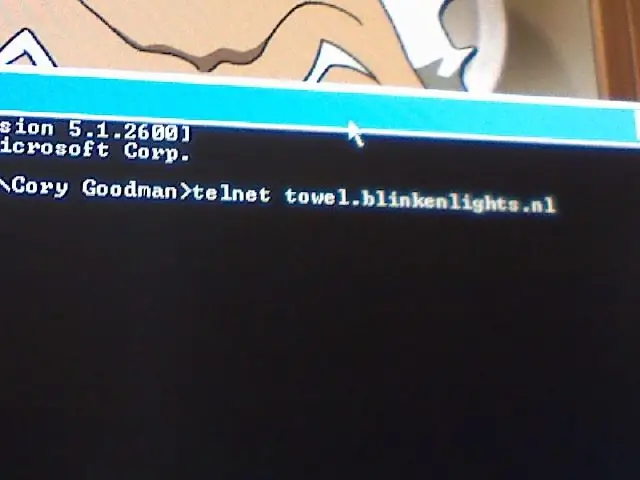
คำสั่งในการชมภาพยนตร์ starwars มีดังต่อไปนี้:
Telnet Towel.blinkenlights.nl พิมพ์ว่าในตัวอักษรสำหรับตัวอักษร (รวมถึงช่องว่างระหว่าง Telnet และ Towel) ในพรอมต์คำสั่ง ควรมีข้อความสองข้อความปรากฏขึ้นเล็กน้อย จากนั้นภาพยนตร์จะเริ่มเล่น
ขั้นตอนที่ 3: ผลลัพธ์


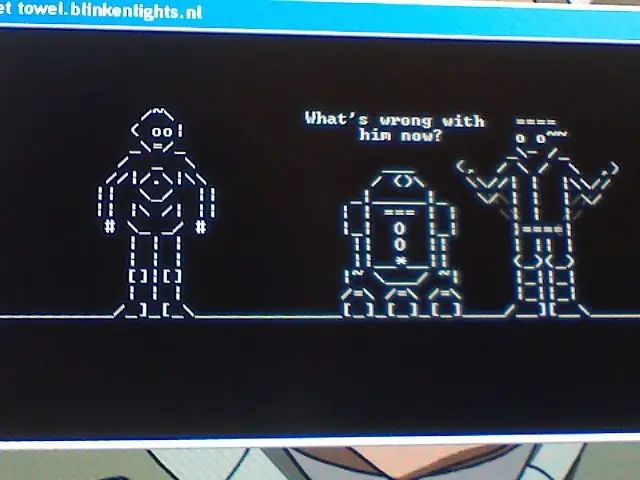
ตอนนี้ส่วนที่สนุก - แค่นั่งดู มันมีคุณภาพต่ำเนื่องจากมันถูกสร้างทีละเฟรมพร้อมสัญลักษณ์คอมพิวเตอร์ แต่สิ่งนี้ต้องเอาคนที่ทำสิ่งนี้ตลอดไป
แนะนำ:
การออกแบบเกมในการสะบัดใน 5 ขั้นตอน: 5 ขั้นตอน

การออกแบบเกมในการสะบัดใน 5 ขั้นตอน: การตวัดเป็นวิธีง่ายๆ ในการสร้างเกม โดยเฉพาะอย่างยิ่งเกมปริศนา นิยายภาพ หรือเกมผจญภัย
การตรวจจับใบหน้าบน Raspberry Pi 4B ใน 3 ขั้นตอน: 3 ขั้นตอน

การตรวจจับใบหน้าบน Raspberry Pi 4B ใน 3 ขั้นตอน: ในคำแนะนำนี้ เราจะทำการตรวจจับใบหน้าบน Raspberry Pi 4 ด้วย Shunya O/S โดยใช้ Shunyaface Library Shunyaface เป็นห้องสมุดจดจำใบหน้า/ตรวจจับใบหน้า โปรเจ็กต์นี้มีจุดมุ่งหมายเพื่อให้เกิดความเร็วในการตรวจจับและจดจำได้เร็วที่สุดด้วย
วิธีการติดตั้งปลั๊กอินใน WordPress ใน 3 ขั้นตอน: 3 ขั้นตอน

วิธีการติดตั้งปลั๊กอินใน WordPress ใน 3 ขั้นตอน: ในบทช่วยสอนนี้ ฉันจะแสดงขั้นตอนสำคัญในการติดตั้งปลั๊กอิน WordPress ให้กับเว็บไซต์ของคุณ โดยทั่วไป คุณสามารถติดตั้งปลั๊กอินได้สองวิธี วิธีแรกคือผ่าน ftp หรือผ่าน cpanel แต่ฉันจะไม่แสดงมันเพราะมันสอดคล้องกับ
วิธีดู Augmented Reality บนคอมพิวเตอร์ของคุณ: 3 ขั้นตอน

วิธีดู Augmented Reality บนคอมพิวเตอร์ของคุณ: ในบทช่วยสอนนี้ ฉันจะแสดงวิธีดู Augmented Reality บนคอมพิวเตอร์ของคุณโดยใช้เว็บแคมเท่านั้น กระดาษและอินเทอร์เน็ต
วิธีดู HD อื่น ๆ ด้วยระบบปฏิบัติการที่ติดตั้งบน (X) ubuntu: 4 ขั้นตอน

วิธีดู HD อื่น ๆ ด้วยระบบปฏิบัติการที่ติดตั้งบน (X) ubuntu: คำแนะนำนี้เป็นวิธีการดูฮาร์ดไดรฟ์ด้วย (เช่น) (ควร) Xubuntu (อาจทำงานร่วมกับระบบ Linux อื่น ๆ ) ขออภัยที่ไม่มี pix ลองอัปโหลดในภายหลัง:
